어떻게 활성화 또는 윈도우 8 에서 자동 재생을 사용하지 않으려면?
이 튜토리얼은 윈도우 8 에서 자동 재생 기능을 활성화 또는 비활성화하는 데 도움이 될 것입니다. 이 튜토리얼은 윈도우의 다른 버전,즉 윈도우 7 또는 윈도우 비스타에 동일하게 적용 할 수 있습니다.
자동 실행이란 무엇입니까?
자동 실행 기능은 디지털 카메라,메모리 카드,스토리지 등과 같은 주변 장치의 내용에 액세스하고 여는 데 필요한 소프트웨어를 자동으로 시작합니다.,그들은 컴퓨터에 연결되어있는 경우. 그래서,자동 재생 기능의 주요 목표는 다른”플러그 앤 플레이”장치의 사용을 단순화하는 것입니다. 윈도우 사용자는 자동 실행 작업 중에 파일의 특정 유형을 열 자신의 원하는 응용 프로그램을 구성 할 수 있습니다. 예를 들어,자동 실행 이벤트 중에
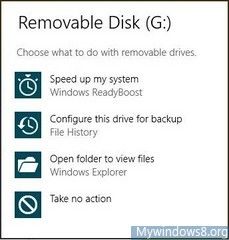
경우에 따라이 자동 실행 기능은 많은 사용자에게 성가신 것으로 보일 수 있습니다. 이 자동 재생 기능을 쉽게 비활성화 할 수 있습니다. 아래 단계를 따르십시오.
자동 실행을 비활성화하는 단계:
1. 응용 프로그램 검색 창 및 유형 제어판을 열고 검색 결과에서 선택합니다.
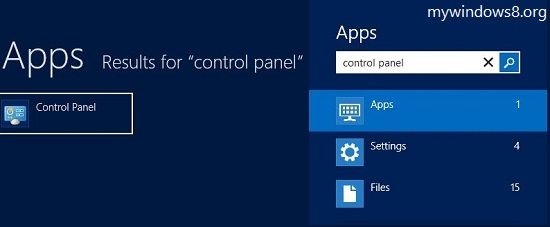
당신은 또한 윈도우 키를 눌러 거기에서 제어판을 선택할 수 있습니다.
2. 제어판 창에서 하드웨어 및 사운드 옵션을 선택하십시오.
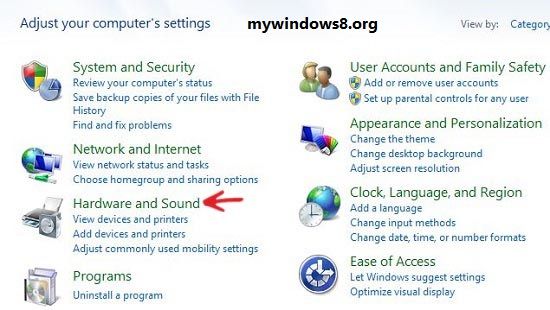
3. 그런 다음 자동 실행 옵션을 선택하십시오.
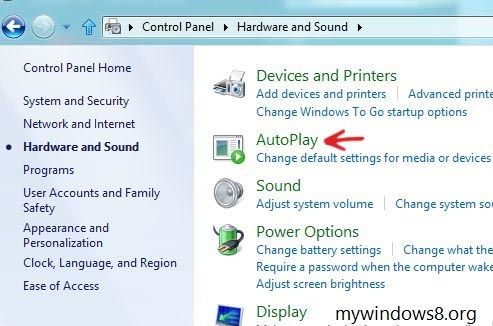
4. 자동 실행 설정에서 모든 미디어 및 장치에 대해 자동 실행 사용 옵션을 선택 취소하고 저장을 클릭하여 자동 실행 기능을 비활성화합니다.
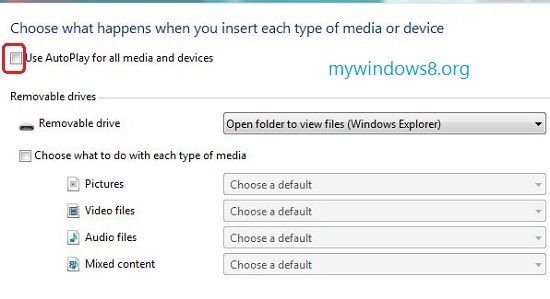
프로세스를 되돌리면 다시 사용할 수 있습니다. 그게 다야.
닉 소개
닉은 소프트웨어 엔지니어이다. 그는 가제트 및 기술 물건에 관심이 있습니다. 당신이 당신의 창에 대한 어떤 문제에 직면하는 경우,그에게 물어 주시기 바랍니다.




